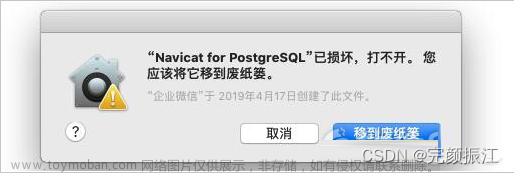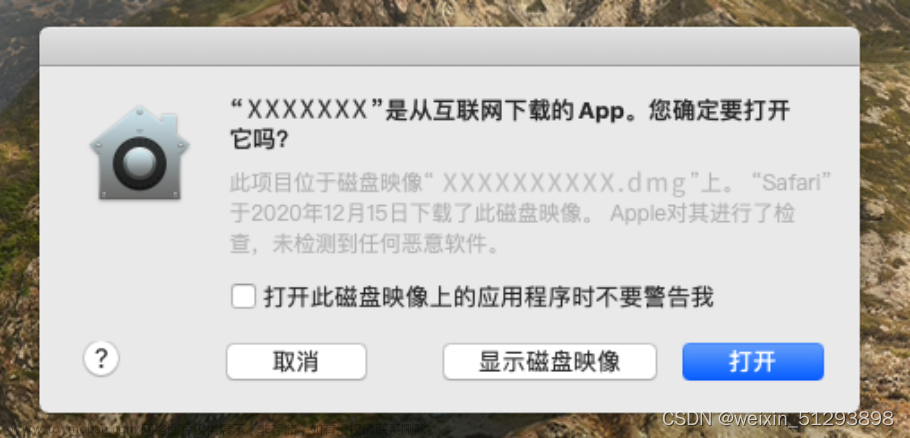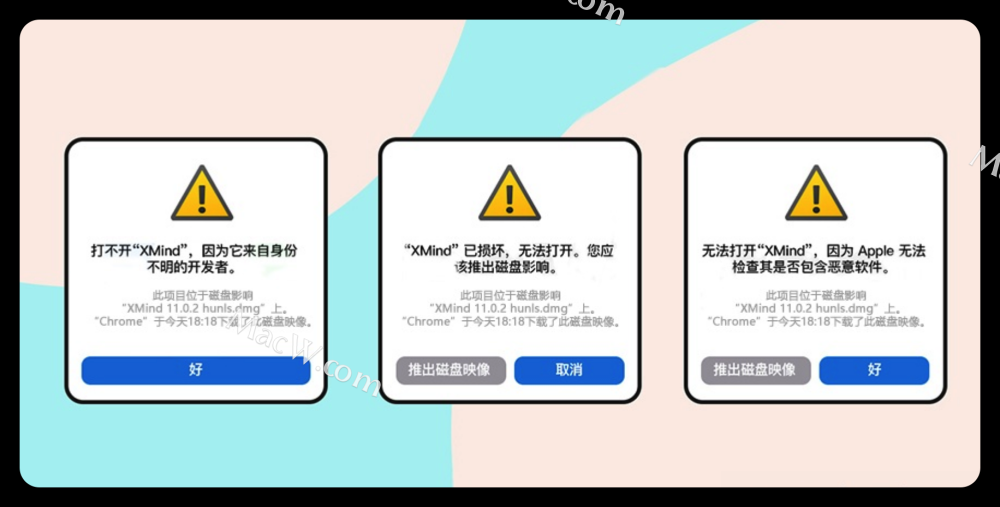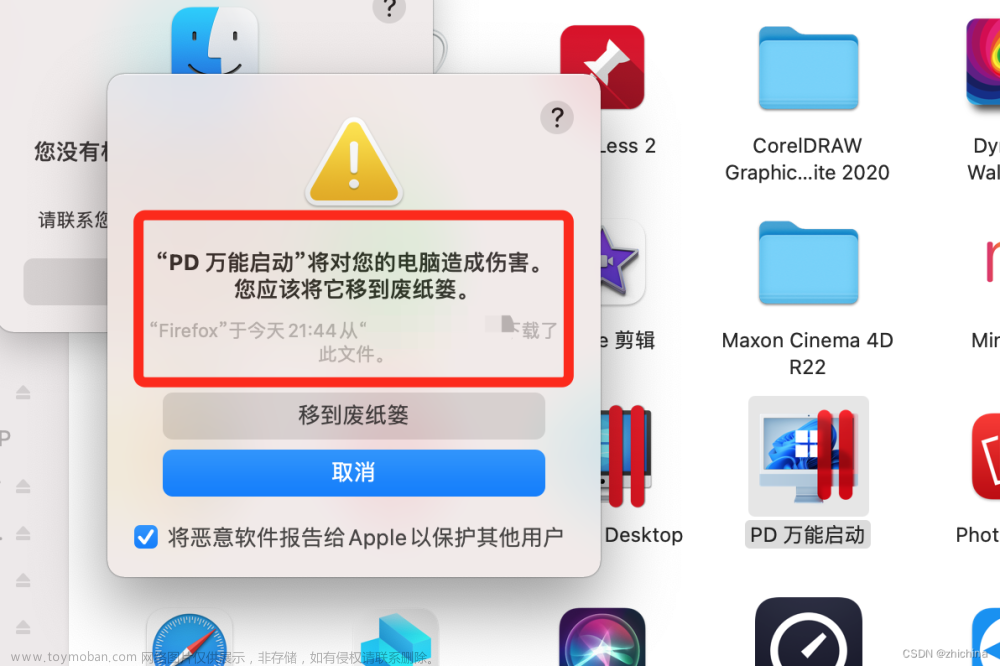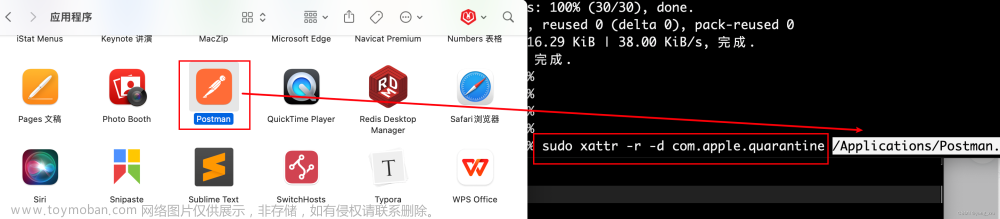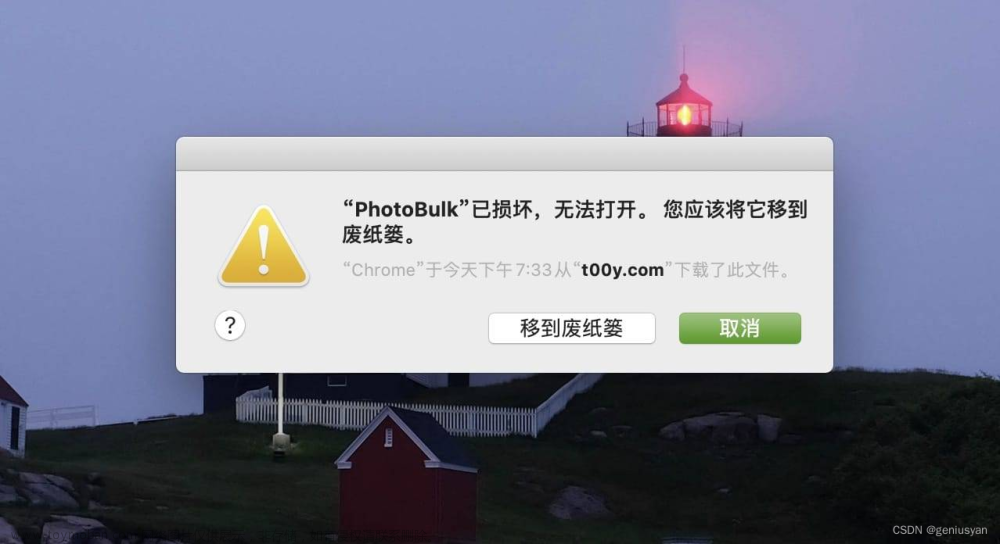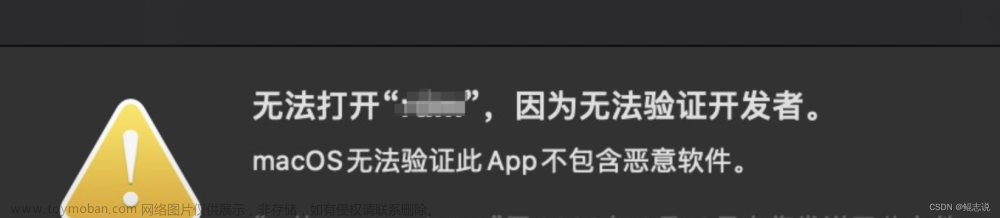一、允许“任何来源”开启
苹果从MacOS Sierra 10.12 开始,已经去除了允许“任何来源”的选项,如果不开启“任何来源”的选项,会直接影响到无法运行的第三方应用。
所以开启“任何来源”的方法如下:
打开【启动台】,选择【终端】,输入:
sudo spctl --master-disable
然后回车,继续输入密码(密码输入时是不可见的),然后回车。
接着打开【系统偏好设置】,选择【安全性与隐私】,选择【通用】,可以看到【任何来源】已经选定。

接着打开文件进行安装。
二、发现还是显示“已损坏,无法打开。 您应该将它移到废纸篓”,不急,接下来用这种方法:
在终端粘贴复制输入命令(注意最后面要有一个空格):
sudo xattr -r -d com.apple.quarantine
然后打开 “访达”(Finder)进入 “应用程序” 目录,找到该软件图标,将图标拖到刚才的终端窗口里面,会得到如下组合(如图所示):
sudo xattr -r -d com.apple.quarantine /Applications/Xmind.app
回到终端窗口按回车,输入系统密码回车即可。
接着重新打开安装软件,就可以正常安装了。文章来源:https://www.toymoban.com/news/detail-598622.html
注:如果以上方法还是不行,那还是下载以前的版本使用吧。文章来源地址https://www.toymoban.com/news/detail-598622.html
到了这里,关于【Mac】解决Mac安装软件的“已损坏,无法打开。 您应该将它移到废纸篓”问题的文章就介绍完了。如果您还想了解更多内容,请在右上角搜索TOY模板网以前的文章或继续浏览下面的相关文章,希望大家以后多多支持TOY模板网!